前回の投稿から、軽く3カ月あいてますが、気にしません。
今日はタイトルの通り、 ServersMan@VPS を使ってみたので、若干レポートです。
また、 VPS って何なん? って方は、ちょっとばかり Google先生 のお世話になったうえで、この記事をお読みください。
VPS(仮想サーバーを貸してもらえるサービス)についての説明はここでは割愛させていただきます。
現在、日本語で提供されている VPS って結構種類ありますよね。
”さくらVPS”、”Osukiniサーバ” などなど。
でも、今回は ServersMan@VPS を選びました。
価格がお手頃ってのもあるし、身近なヒトが実際にここを使ってて、生の声を聞けたというのが一番大きいです。
(ひどい話ばかり聞かされたんですけどね。
まず、いくつかプランが選べる中で、今回は Entry 月490円 のプランを選びました。
ハードディスク容量が 10GB なので、それほど贅沢な使い方はできませんが、ちょっと遊ぶ程度なのでこれで十分事足りるはずです。
メモリは最大1GB割り当て。 こちらは十分です。
次に契約ですが、まずOSを選択します。
CentOS と debian、 ubuntu。 3つから選べるのですが、今回は CentOS を選択しました。
なぜか・・・・ということですが、特に理由はありません。
普段 Fedora(嫌われ者?) を使ってるので、同じ系統の OS なら安心かなーと。そんな感じです。
ぁ、 yum が使いたかったってのが大きいですかね。
あとは、一応有料サービスなので、クレジットカード情報と、住所氏名を入力して、完了。
ちょっと待てば、SSH でアクセス可能になります。
だいたい3分ほどだったでしょうか。 (早かったです。
この待ち時間の間に、SSHクライアントをインストールしましょう。
普段は、 Poderosa を使っているのですが、 Windows7 だとちょっと面倒なことになっているので、
今回は Tera Term を使います。
+ TeraTerm Home Page
+ http://ttssh2.sourceforge.jp/
インストールは、ウィザードに従って簡単にできます。
インストールが終わったら、 Tera Term を起動して、
ServersMan@VPS から発行された root 情報と IPv4 アドレスを元にアクセスすれば・・・・・Success!!
さっそく設定まで済ませちゃいます。
設定には、下のサイトさんたちを参考にしました。
+ ServersMan@VPSのCentOS 5で最初にする設定 | maeda.log
+ http://maeda.farend.ne.jp/blog/2010/04/29/serversman-centos-initial-setup/
ここを参考にいらないものを消して、サーバーをダイエットさせます。
サーバーをダイエットさせたら、自分で使えるように設定して行きます。
今回は Webサーバー として運用する予定なので、 Apache の設定を多少ずつ変更します。
※個人的な趣味の関係で、 Web公開用ディレクトリを public_html にしています。
また、複数のサービスを運用する予定なのでユーザーごとに public_html を用意して、最終的に VirtualHost を使います。
ここでは、我流の設定は割愛して、参考にしたサイトさんだけ紹介しておきます。
+ httpd.conf の設定
+ http://linux.kororo.jp/cont/server/httpd_conf.php
+ ユーザーディレクトリ作成(/~ユーザー名/) – Fedoraで自宅サーバー構築
+ http://fedorasrv.com/apache-userdir.shtml
すべての設定が終わったら、 Apache を再起動させて、 public_html/ のディレクトリになんでもいいので html を入れてみます。
サーバーのIPアドレスにアクセスして、うまいこと 今入れたものが表示されれば完了です。
あと、 php や MySQL を使う方は引き続き設定をしますが、それはまた今度。
メモとして残したくなったら、ここに書いていきます。
でゎ。
またいつか。
コメント